Snapchat realmente brilla en iOS y se implementa a la perfección, especialmente porque la plataforma de redes sociales siempre levitó hacia iOS en lugar de Android . Desafortunadamente, muchos usuarios no pueden disfrutar de las amplias posibilidades que brinda Snapchat, ya que no pueden descargar Snapchat desde App Store en su iPhone.
Si se encuentra entre ellos, consulte la lista de soluciones que proporcionamos a continuación y pruébelas. Deberían ayudarte a solucionar el problema.
Tabla de contenido:
- Reinicia tu dispositivo
- Revisa la red
- Inspeccionar el método de pago
- Actualizar iOS
- Envía un ticket a Apple
¿Por qué Snapchat no se descarga en mi iPhone?
1. Reinicia tu dispositivo
Lo primero que debes hacer es reiniciar tu iPhone. Lo más probable es que el problema sea temporal y el simple reinicio suele hacer milagros.
Si tiene Snapchat instalado pero no se actualiza, vaya a App Store > Su perfil > Actualizaciones pendientes e intente actualizar Snapchat manualmente. Además, intente desinstalar la aplicación y vuelva a descargarla desde App Store.
Si eso no ayuda, verifique la red.
2. Comprueba la red
Ahora, la forma más sencilla de probar esto es abrir cualquier aplicación que dependa de Internet y verificar si funciona según lo previsto. Aún mejor, abra App Store y descargue cualquier otra aplicación para confirmar que el problema se relaciona exclusivamente con Snapchat.
Si es así, continúe con los pasos a continuación. Por otro lado, si tiene problemas de conectividad Wi-Fi en su iPhone, consulte las instrucciones que proporcionamos aquí para resolverlos.
3. Inspeccione el método de pago
La tienda de aplicaciones de Apple requiere una especie de método de pago válido para funcionar, a menos que opte por no participar mientras crea una nueva cuenta de iTunes. Y no podrá descargar ni siquiera aplicaciones gratuitas a menos que no tenga el Método de pago o tenga un Método de pago válido. Algunas credenciales de tarjetas de débito aleatorias no son suficientes. Crear una nueva cuenta sin métodos de pago (simplemente seleccione Ninguno) es un buen comienzo.
Simplemente cierre sesión en App Store e intente obtener Snapchat. Se le pedirá que inicie sesión o cree una nueva ID de Apple. Haga lo último y, cuando se le solicite el Método de pago preferido, asegúrese de elegir Ninguno.
Por otro lado, si desea agregar un Método de pago válido, asegúrese de navegar a App Store > Su perfil > Su ID de Apple > Administrar pagos. Tenga en cuenta que los métodos de pago admitidos no son los mismos para todas las regiones. Además, tenga en cuenta que, por lo general, solo puede usar una tarjeta de débito emitida en el país/región que configuró como su país/región de ID de Apple.
Consejo adicional: un truco que puede usar es cambiar la región junto con la dirección (alguna dirección aleatoria servirá). Esto es especialmente útil si existen ciertas limitaciones basadas en la región para ciertas aplicaciones u otro contenido adquirible.
4. Actualizar iOS
Asegúrate de que el firmware de tu iPhone esté actualizado. Aunque muchos usuarios se olvidan de las actualizaciones o su almacenamiento está casi lleno y no hay espacio para el archivo de instalación, recomendamos enfáticamente ejecutar el último firmware disponible.
Apple es conocido por su soporte de software a largo plazo, así que vaya e instale la última actualización. Lo más probable es que la versión de firmware de su dispositivo esté desactualizada, lo que, en principio, puede generar problemas con la App Store.
Para verificar manualmente si hay actualizaciones en su iPhone, siga estos pasos:
- Abre Configuración .
- Seleccione Generales .
- Elija Actualización de software .
- Buscar actualizaciones.
- Revisa e instala las actualizaciones disponibles.
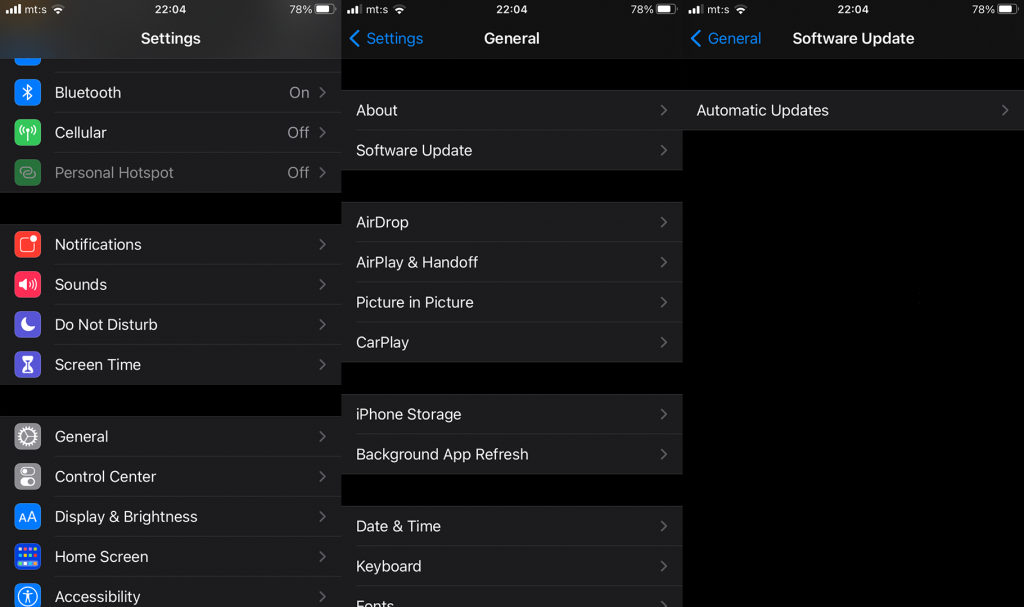
5. Restablecer todas las configuraciones y enviar un ticket a Apple
Finalmente, si nada funcionó para usted, puede restablecer Todas las configuraciones y esperar lo mejor. Esta acción no eliminará ninguno de sus datos, solo restablecerá todas las configuraciones del sistema.
Aquí se explica cómo restablecer todas las configuraciones en un iPhone:
- Abre Configuración .
- Seleccione Generales .
- Elija Restablecer desde la parte inferior.
- Toca Restablecer todas las configuraciones .
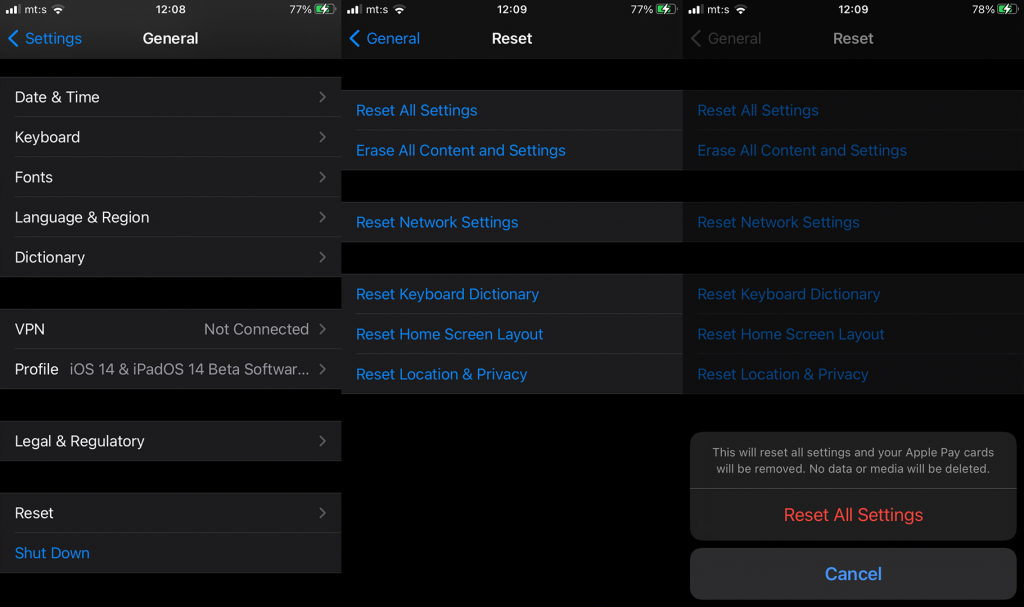
- Ingrese la contraseña o el PIN cuando se le solicite.
- Confirme para restablecer todas las configuraciones.
Además, es una buena idea informar el problema a Apple y Snapchat. Puede informar problemas a Apple, aquí . Cuando se trata de Snapchat, se puede contactar con su apoyo, aquí .
Deberias hacer eso. Gracias por leer y, en caso de que tenga alguna pregunta o sugerencia, no dude en compartirla con nosotros en la sección de comentarios a continuación. Además, díganos si los pasos anteriores lo ayudaron o no. ¿Tiene alguna solución alternativa para recomendar? Escríbelo abajo.

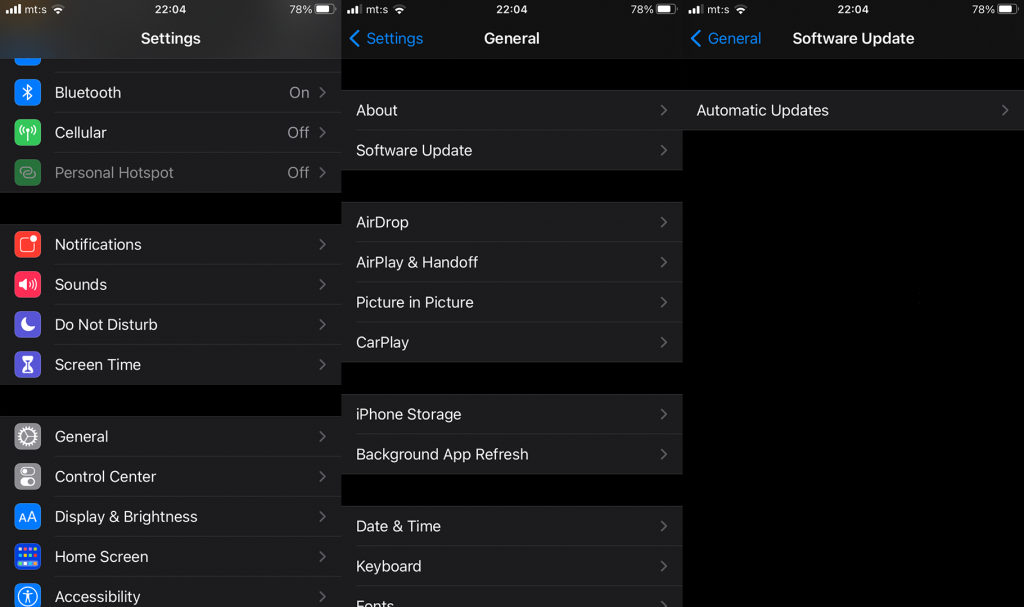
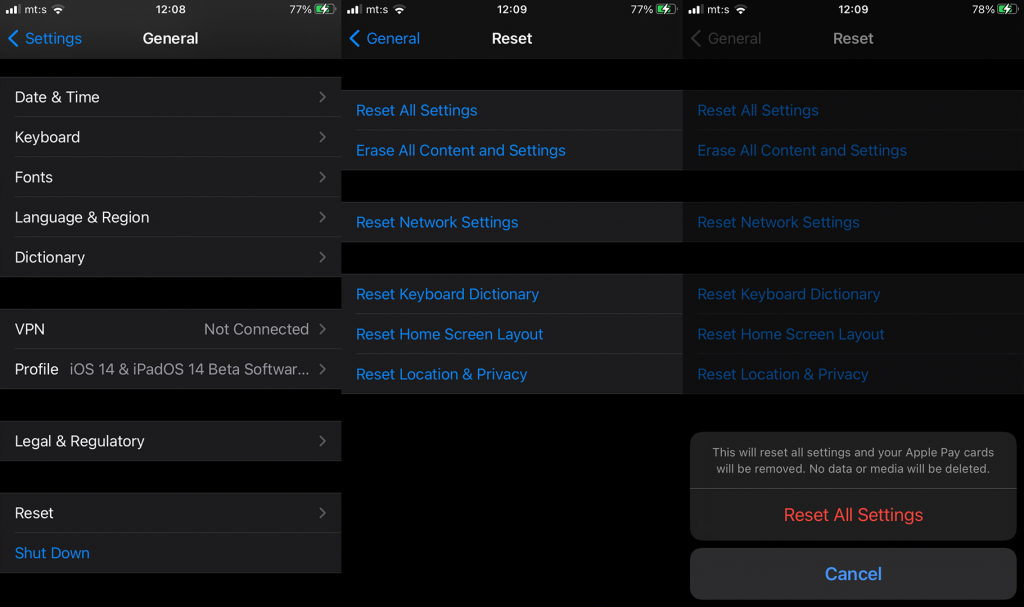

![[CORREGIDO] ¿Cómo arreglar el cambio de avatar de Discord demasiado rápido? [CORREGIDO] ¿Cómo arreglar el cambio de avatar de Discord demasiado rápido?](https://luckytemplates.com/resources1/images2/image-5996-0408150905803.png)
![Solucione el error ESRV_SVC_QUEENCREEK en Windows 10/11 [3 CORRECCIONES] Solucione el error ESRV_SVC_QUEENCREEK en Windows 10/11 [3 CORRECCIONES]](https://luckytemplates.com/resources1/images2/image-4622-0408151111887.png)
![[Mejores soluciones] Arreglar DS4Windows que no detecta el controlador en Windows 10 [Mejores soluciones] Arreglar DS4Windows que no detecta el controlador en Windows 10](https://luckytemplates.com/resources1/images2/image-6563-0408150826477.png)
![[CORREGIDO] Errores de Rise of the Tomb Raider, fallas, caída de FPS, NTDLL, error al iniciar y más [CORREGIDO] Errores de Rise of the Tomb Raider, fallas, caída de FPS, NTDLL, error al iniciar y más](https://luckytemplates.com/resources1/images2/image-3592-0408150419243.png)


![[Solucionado] El controlador WudfRd no pudo cargar el error 219 en Windows 10 [Solucionado] El controlador WudfRd no pudo cargar el error 219 en Windows 10](https://luckytemplates.com/resources1/images2/image-6470-0408150512313.jpg)
![Error de instalación detenida en Xbox One [11 formas principales] Error de instalación detenida en Xbox One [11 formas principales]](https://luckytemplates.com/resources1/images2/image-2928-0408150734552.png)